이 문제가 발생하면 시스템 복원을 수행하십시오.
- 너무 많은 백그라운드 앱을 열지 마십시오. 메모리 부족으로 이어져 0xc0000102와 같은 오류가 발생합니다.
- 0xc0000102 오류는 부팅 시퀀스 또는 응용 프로그램 시작 중에 트리거됩니다.
- 근본적인 버그와 오류를 수정하려면 PC에서 최신 소프트웨어 버전을 실행 중인지 확인하세요.
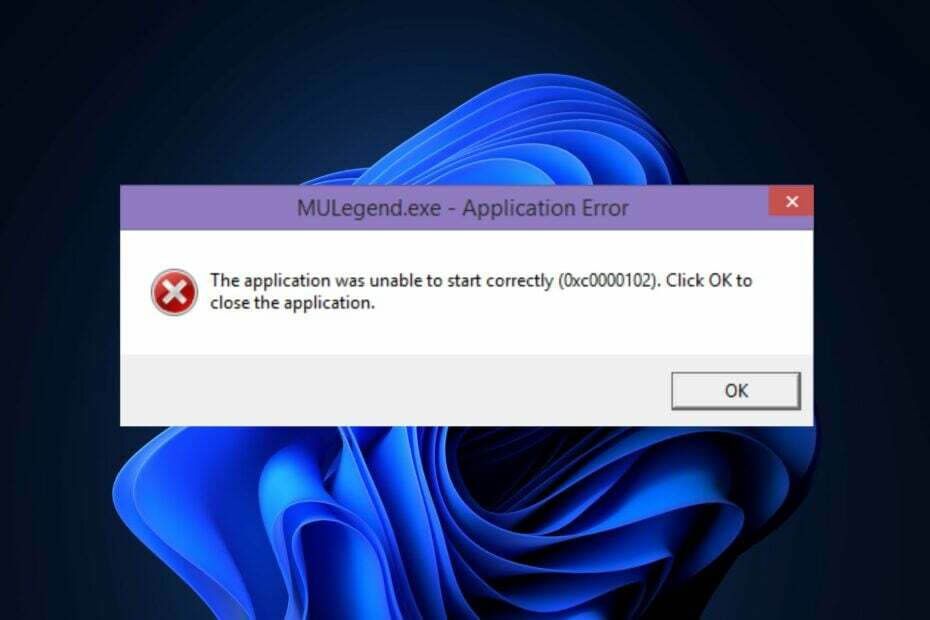
엑스다운로드 파일을 클릭하여 설치
- Fortect 다운로드 및 설치 당신의 PC에.
- 도구의 스캔 프로세스 시작 문제의 원인이 되는 손상된 파일을 찾습니다.
- 마우스 오른쪽 버튼으로 클릭 복구 시작 도구가 고정 알고리즘을 시작할 수 있도록 합니다.
- 다음에서 Fortect를 다운로드했습니다. 0 이번 달 독자 여러분.
0xc0000102 오류는 PC를 부팅하거나 응용 프로그램을 시작하는 동안 자주 발생하므로 Windows 사용자가 보고했습니다.
PC를 부팅하거나 응용 프로그램을 시작하는 동안 0xc0000102 오류가 발생하는 경우 이 문서는 Windows에서 오류를 수정하는 가장 좋은 방법을 제공합니다.
- 0xc0000102 오류의 원인은 무엇입니까?
- Windows에서 오류 0xc0000102를 수정하려면 어떻게 해야 합니까?
- 1. 시스템 파일 검사기 실행
- 2. 새로 설치된 앱 또는 프로그램 재설치
- 3. 시스템 복원 수행
- 4. chkdsk 명령 실행
0xc0000102 오류의 원인은 무엇입니까?
다음은 0xc0000102 오류의 가장 일반적인 원인 중 일부입니다.
- 메모리 부족 – 열려 있는 백그라운드 앱이 너무 많으면 메모리가 부족할 수 있습니다. 제한된 메모리 또는 RAM으로 응용 프로그램을 시작하려고 하면 0xc0000102가 팝업될 수 있습니다.
- 손상된 레지스트리 - 만일 거기에 손상되거나 잘못된 레지스트리 항목 PC에서 0xc0000102와 같은 오류가 발생할 수 있습니다.
- 손상된 시스템 파일 – 일부 특정 시스템 파일은 시작 프로세스에 영향을 미칩니다. 이러한 파일이 손상되면 0xc0000102와 같은 부팅 오류가 발생합니다.
- 손상된 BCD 데이터 – Windows 부팅 중 0xc0000102 오류가 발생하면 PC의 BCD 데이터가 손상되었을 수 있습니다.
- MMC 앱에 대한 관리자 제한 – 시도하는 동안 0xc0000102 오류를 트리거한 경우 MMC 앱 실행, 로컬 관리자가 이러한 유형의 작업을 금지하여 오류가 발생할 수 있습니다.
Windows에서 오류 0xc0000102를 수정하려면 어떻게 해야 합니까?
고급 솔루션을 진행하기 전에 시도할 수 있는 몇 가지 빠른 수정 사항은 다음과 같습니다.
- PC를 다시 시작하십시오.
- 백그라운드 애플리케이션을 닫습니다.
- Windows를 업데이트합니다.
- 제한 정책으로 인해 오류가 발생하는지 확인하려면 관리자에게 문의하세요.
위의 수정 사항을 적용한 후에도 오류가 지속되면 시도할 수 있는 고급 솔루션은 다음과 같습니다.
1. 시스템 파일 검사기 실행
- 누르세요 윈도우 키, 입력 CMD, 표시된 결과를 마우스 오른쪽 버튼으로 클릭하고 선택 관리자로 실행하십시오.
- 딸깍 하는 소리 예 에서 앱 관리 액세스 권한을 부여하려면 사용자 계정 컨트롤 창문.
- 명령 프롬프트가 열리면 다음을 입력하고 누르십시오. 입력하다:
sfc /scannow
- 스캔이 완료될 때까지 기다렸다가 PC를 다시 시작하여 오류가 지속되는지 확인하십시오.
손상된 시스템 파일 0xc0000102 오류의 일반적인 원인 중 하나입니다. SFC 스캔을 실행하면 손상된 파일을 식별하고 복구합니다. 이것은 오류를 수정하는 데 도움이 될 수 있습니다.
반면에 실제로 Windows PC를 완전히 진단하고 손상된 시스템 파일을 복구하는 능숙한 시스템 복구 도구를 활용할 수 있습니다.
2. 새로 설치된 앱 또는 프로그램 재설치
- 누르세요 윈도우 키 + 나 를 열려면 설정 앱.
- 딸깍 하는 소리 앱 설정 창에서 선택 설치된 앱.

- 다음 창에서 애플리케이션 목록을 스크롤하여 앱을 찾은 다음 클릭하고 선택합니다. 제거.

- 딸깍 하는 소리 제거 팝업에서 다시 제거를 확인하고 설정 앱을 닫습니다.
- 방문하다 마이크로소프트 스토어 또는 공식 개발자 웹 사이트에서 프로그램을 다운로드하고 설치 프로그램을 실행하여 설치를 완료하십시오.
- 프로그램을 실행하고 오류가 수정되었는지 확인하십시오.
앱을 시작할 때 0xc0000102 오류가 발생하는 경우 앱을 다시 설치하면 기본 상태로 복원되므로 오류를 해결하는 데 도움이 될 수 있습니다.
3. 시스템 복원 수행
- 왼쪽 클릭 시작 메뉴, 유형 복원하다 그리고 클릭 복원 지점을 만듭니다.
- 선택하다 시스템 속성 그리고 선택 시스템 복원 단추.

- 파일 및 설정 복원 상자에서 클릭 다음.

- 다음 창에서 PC를 복원할 복원 지점을 선택하고 클릭합니다. 다음.

- 그런 다음 마치다 시스템 복원을 완료합니다.
이로 인해 PC 구성이 변경된 후 Windows 오류가 발생할 수 있습니다. 오류를 유발한 최근 변경 사항을 적용한 경우 시스템 복원을 실행하여 수정할 수 있습니다.
백업하는 것도 좋습니다 당신의 PC 복원하는 동안 파일과 응용 프로그램이 손실되기 때문에 시스템 복원을 실행하기 전에
- 수정: 쿼리 실행 시 집계 함수 오류
- Msiexec.exe: 무엇이며 어떤 기능을 합니까?
- Edge Photo: 정의 및 사용 방법
4. chkdsk 명령 실행
- 누르세요 윈도우 키, 유형 명령, 표시된 옵션을 마우스 오른쪽 버튼으로 클릭하고 선택 관리자로 실행하십시오.
- 딸깍 하는 소리 예 에서 사용자 계정 컨트롤 관리 권한을 부여하는 창입니다.
- 명령 프롬프트에 다음을 입력하고 누르십시오. 입력하다:
chkdsk /r또는chkdsk /f /r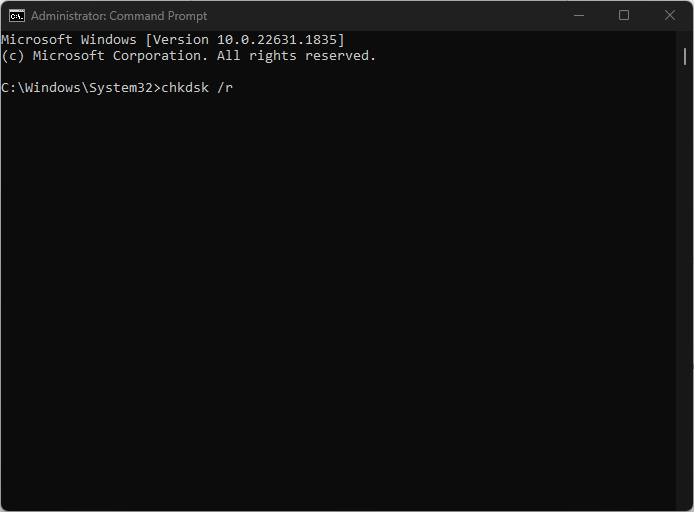
- 복구가 완료될 때까지 기다렸다가 명령 프롬프트를 닫습니다.
하드 드라이브가 손상되면 다음이 발생할 수 있습니다. Windows의 부팅 오류; chkdsk 명령을 실행하면 하드 드라이브의 불규칙성을 스캔하고 복구하여 0xc0000102 오류를 수정하는 데 도움이 됩니다.
0xc0000102 오류는 PC를 부팅하거나 앱을 실행하려고 시도하는 동안 자주 발생합니다. 어떤 경우든 이 문서의 단계를 적용하면 오류가 해결됩니다.
여전히 문제가 발생합니까?
후원
위의 제안으로 문제가 해결되지 않으면 컴퓨터에 더 심각한 Windows 문제가 발생할 수 있습니다. 다음과 같은 올인원 솔루션을 선택하는 것이 좋습니다. 요새 문제를 효율적으로 해결합니다. 설치 후 다음을 클릭하십시오. 보기 및 수정 버튼을 누른 다음 수리를 시작하십시오.

![Windows 10에서 Windows Media Player 충돌 [QUICK FIX]](/f/2a5f70565c8c47d7b6fc835241186bbd.jpg?width=300&height=460)
